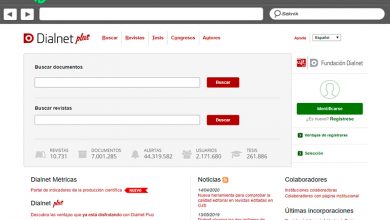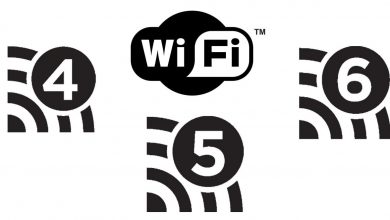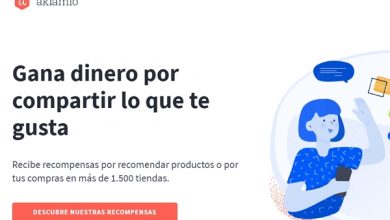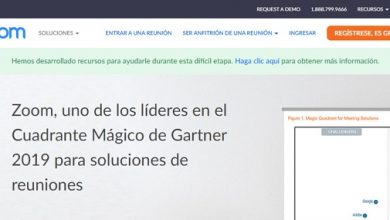Instale e configure o iperf3 no pfSense para testar a velocidade na rede local
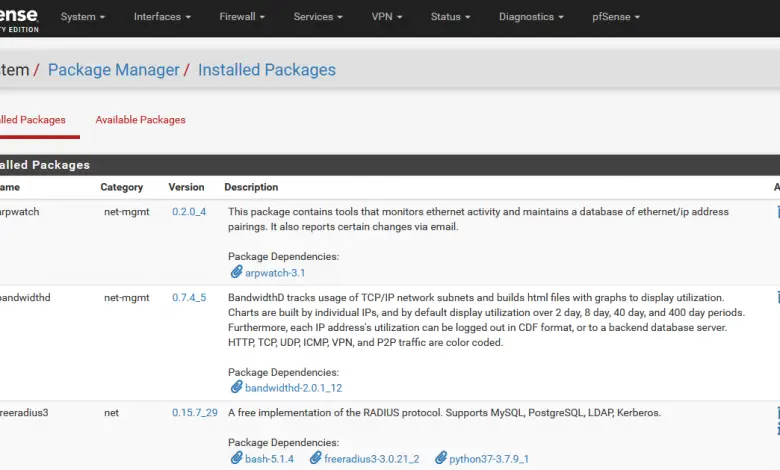
iperf3 é uma das melhores ferramentas para medir a velocidade da rede local, seja uma rede com fio ou sem fio. Este programa utiliza um modelo cliente-servidor, pelo que é necessário ter um computador que funcione como servidor iperf3, para que o computador que funciona como cliente iperf3 possa verificar a velocidade da rede local. O sistema operacional pfSense permite a instalação do iperf3 para verificar a velocidade da rede local, hoje no RedesZone mostraremos como fazer para verificar o desempenho.
Em RedesZone, usamos o popular programa jperf baseado em iperf2 há muitos anos, mas a nova versão do iperf3 é completamente diferente da segunda versão, portanto, eles não são compatíveis entre si. iperf3 nos permitirá medir o desempenho de uma rede local em LAN, podendo inclusive realizar testes LAN-WAN e também WiFi de forma fácil e rápida, sem depender de medidores externos de velocidade de internet, tudo ficará em nossa própria rede doméstica local. Esta ferramenta iperf3 permite o uso de protocolos TCP, UDP e SCTP para testes de desempenho e também é compatível com redes IPv4, como redes IPv6.
Por que instalar iperf3 no pfSense?
pfSense é um sistema operacional orientado a firewall, que também pode executar a funcionalidade de roteador, tanto em ambientes domésticos "avançados" quanto em pequenas e médias empresas. Quando temos uma arquitetura de rede router-on-key e o próprio pfSense é o que gerencia todas as VLANs que temos na rede, é possível que o link de tronco entre o pfSense e o switch principal esteja desativado.
Graças à possibilidade de instalar iperf3 no pfSense, podemos verificar a velocidade máxima que atingiremos em um computador da rede local, levando em consideração o cabeamento do início ao fim, a potência do hardware no qual instalamos o pfSense e se ele é realmente capaz de lidar com o tráfego que estamos jogando nele. Quando no pfSense temos vários serviços, como centenas de regras no firewall, um IDS / IPS configurado na LAN e / ou WAN, ou utilitários como o ntopng para ver todos os fluxos de dados em tempo real, é possível que o o desempenho do pfSense não é adequado por falta de energia e as várias regras precisam ser ajustadas. É nesses casos que o iperf3 assume o papel central, tanto para medir o desempenho na rede local quanto para medir o desempenho do roteamento inter-vlan.
Para instalá-lo basta ir até a seção “Sistema / Gerenciador de pacotes”, na seção “Pacotes instalados” teremos todos os pacotes atualmente instalados, por padrão esta ferramenta não está instalada.
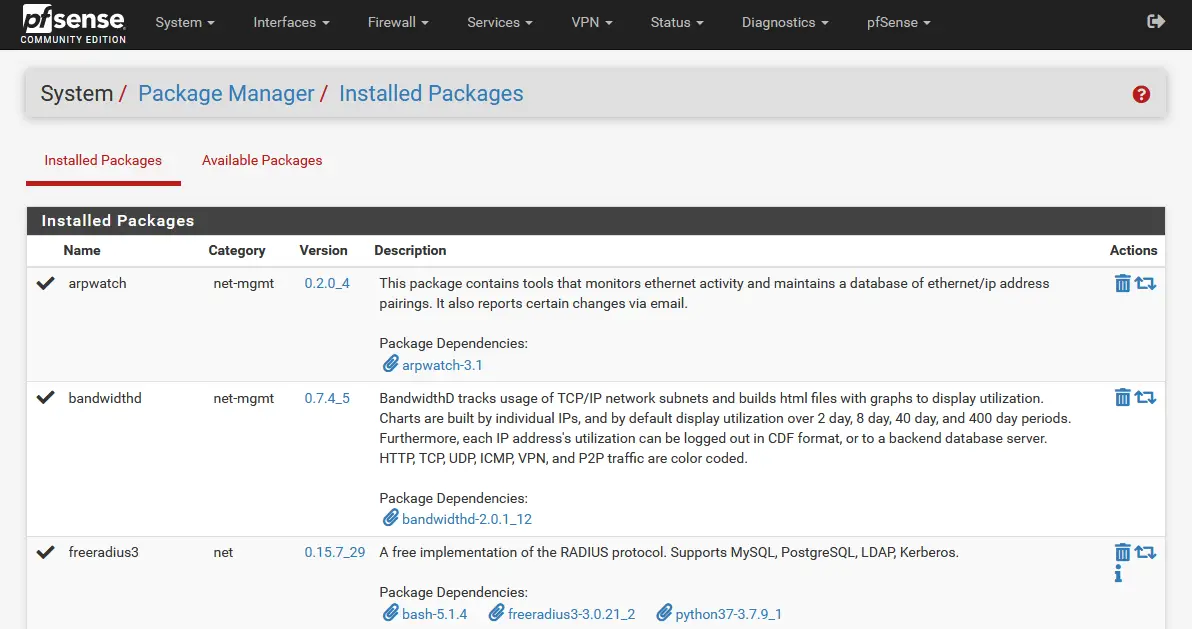
Nós vamos ao seção " Pacotes disponíveis "E procure" iperf "e instale-o como qualquer outra ferramenta.
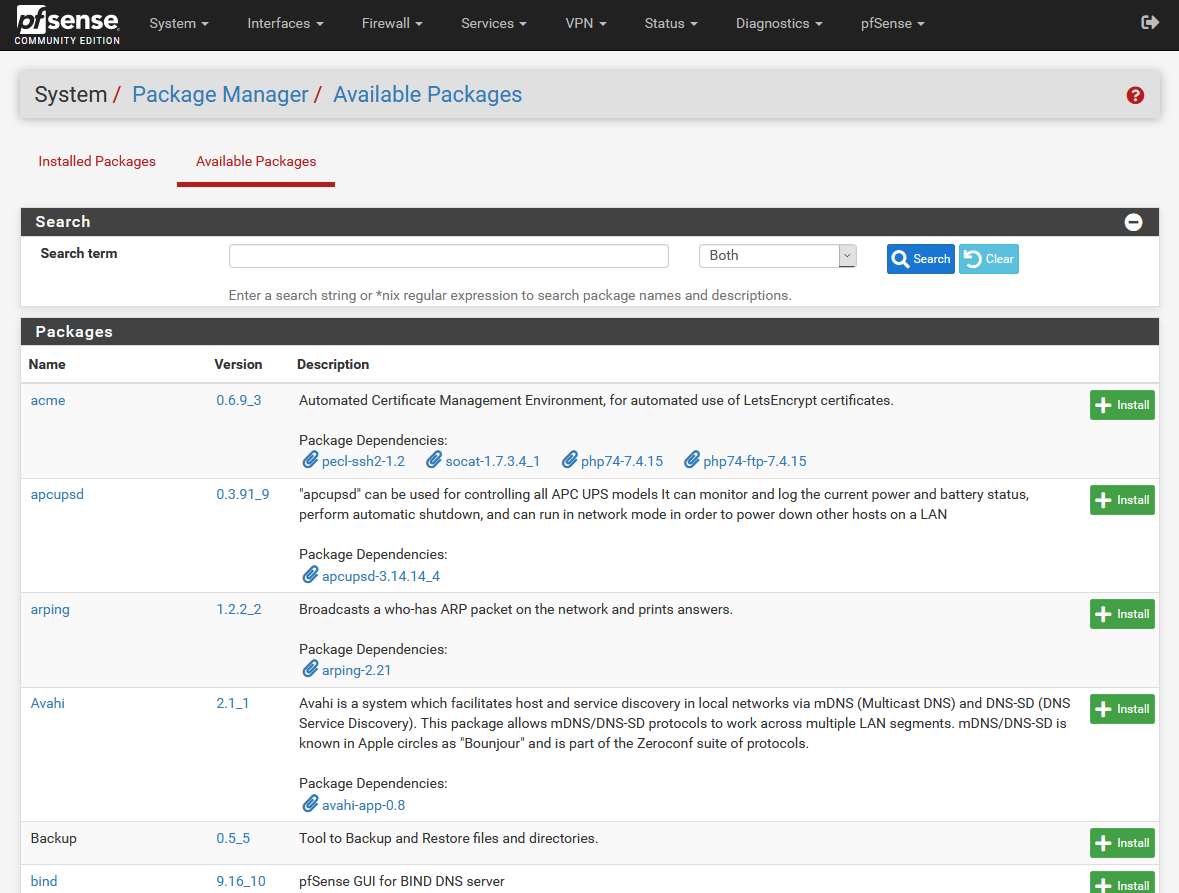
Uma vez instalado podemos ver na seção “Pacotes Instalados” que já o temos, em particular temos o iperf3 versão 3.9.
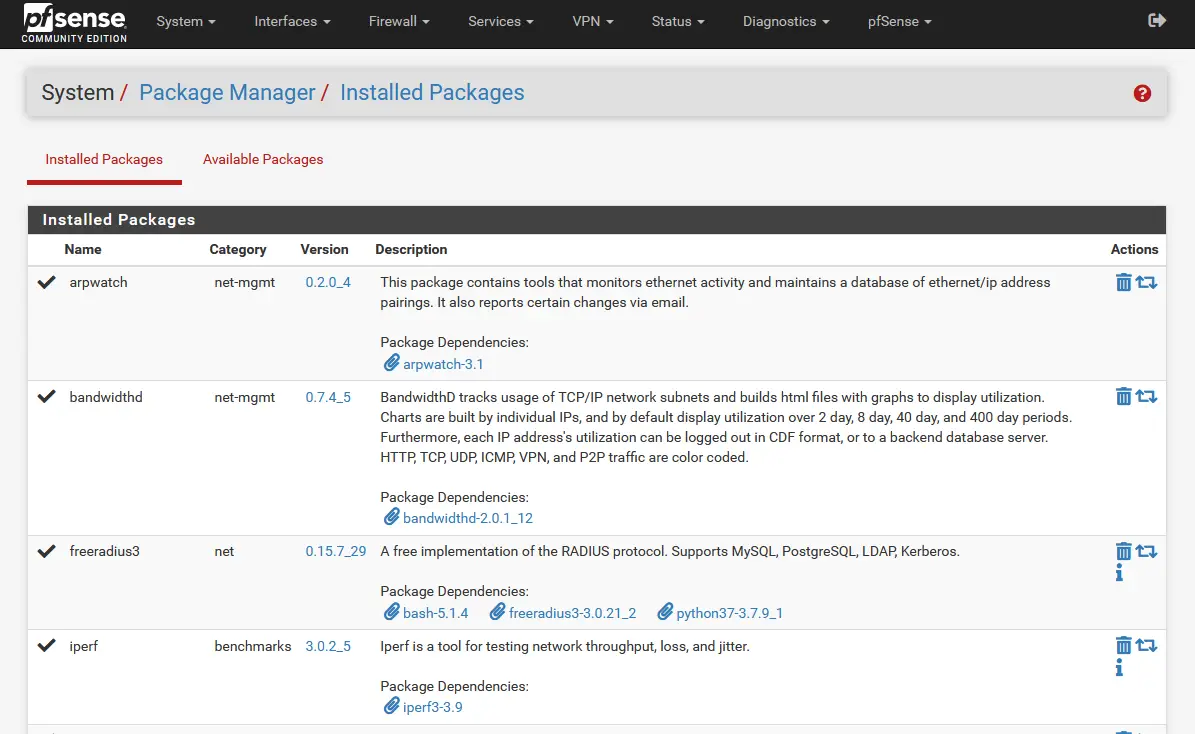
Depois de instalado, agora precisaremos executá-lo.
Como funciona o iperf3 no pfSense
Na seção Diagnóstico Podemos executar o cliente iperf3 e o servidor. Se executarmos o cliente, em nosso computador teremos que configurar o servidor iperf3, e vice-versa, se configurarmos o servidor iperf3 em pfSense, em nosso computador teremos que configurar o iperf3 em modo cliente para realizar todos os testes de desempenho .
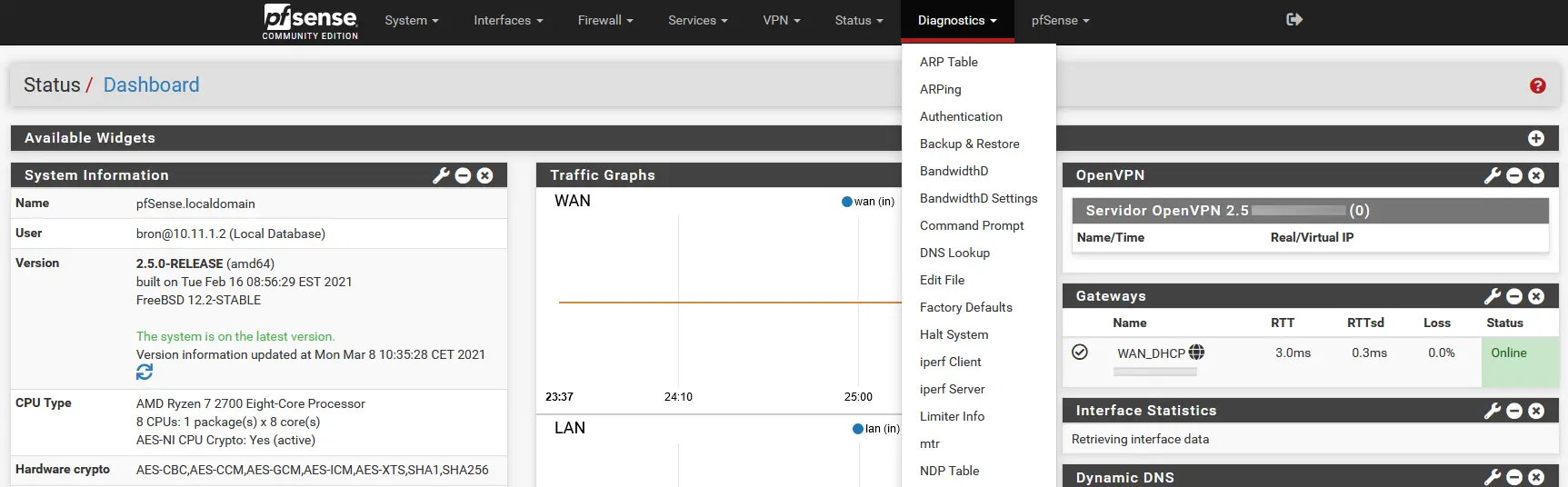
Ambas as ferramentas, tanto o cliente como o servidor, podem ser acedidas desde o menu "Diagnóstico", mas posteriormente a partir de uma delas poderemos aceder ao cliente e ao servidor.
Cliente
No menu GUI teremos as principais opções de configuração do cliente iperf3:
- IP do servidor
- Porta TCP ou UDP do servidor
- Protocolo TCP ou UDP
- Formato de saída, bits / s ou bytes / s.
E outras opções relacionadas aos buffers que podem ser deixados vazios para que os valores padrão sejam assumidos. Depois de inserir todos os dados do servidor iperf3 já em execução, clique em “Executar cliente iperf” e será executado o teste de desempenho.
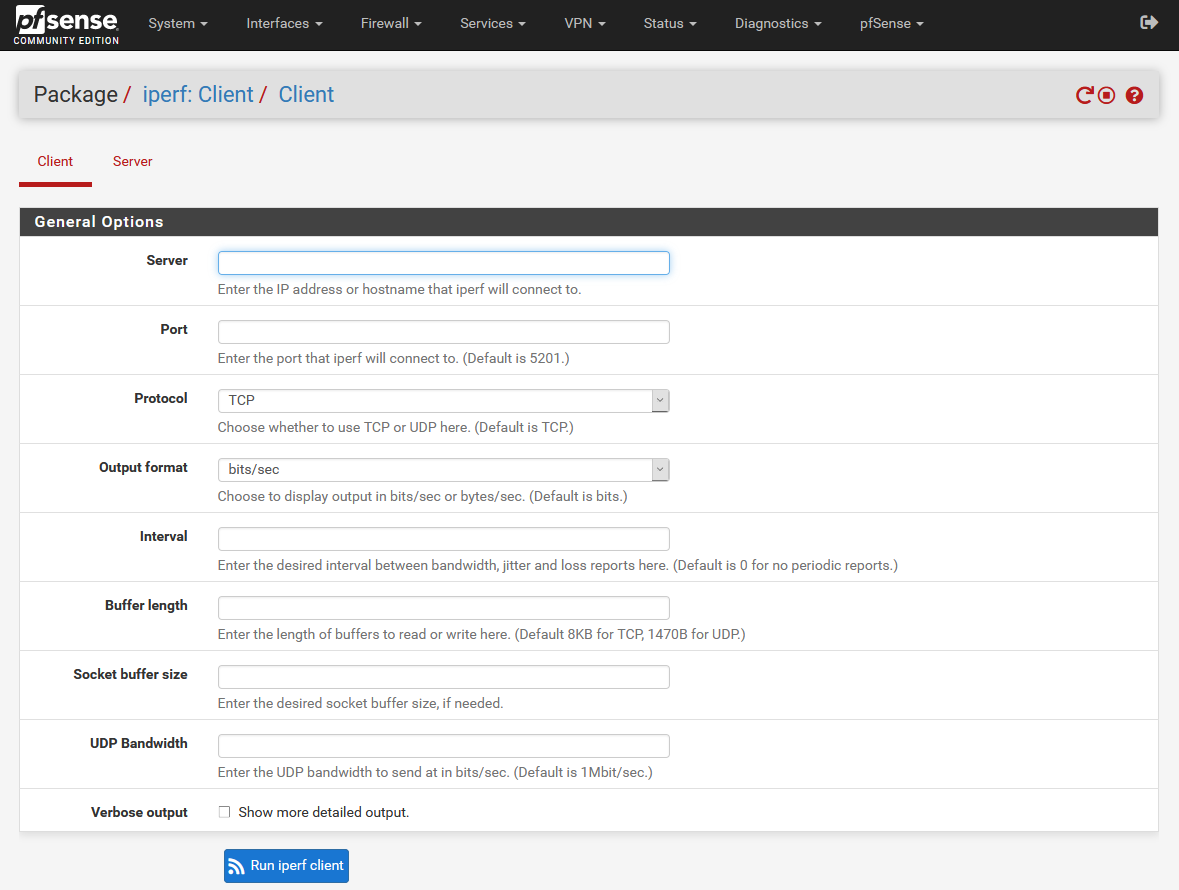
Aqui só temos que entrar sempre que nossa equipe atue como servidor iperf3 e quisermos verificar a velocidade de download. Normalmente em uma rede cabeada estamos em um ambiente Full-Duplex, portanto a velocidade de upload e download deve ser a mesma, a menos que haja uma rede com muito uso de upload ou download, o que pode apresentar diferenças.
Servidor
No menu GUI teremos as principais opções de configuração do servidor iperf3:
- Porta TCP ou UDP do servidor
- Formato de saída, bits / s ou bytes / s
Um detalhe muito importante é que o servidor iperf3 detectará se estamos enviando tráfego TCP ou UDP e agirá de acordo, por padrão a porta 5201 é usada normalmente no iperf3. Outra opção disponível na seção do servidor é o “Intervalo” que mostrará a largura de banda, jitter e perda em tempo real.
Uma vez configurados esses três parâmetros, clicamos em “Executar servidor iperf” e podemos começar a executar os testes de desempenho de nosso PC cliente.
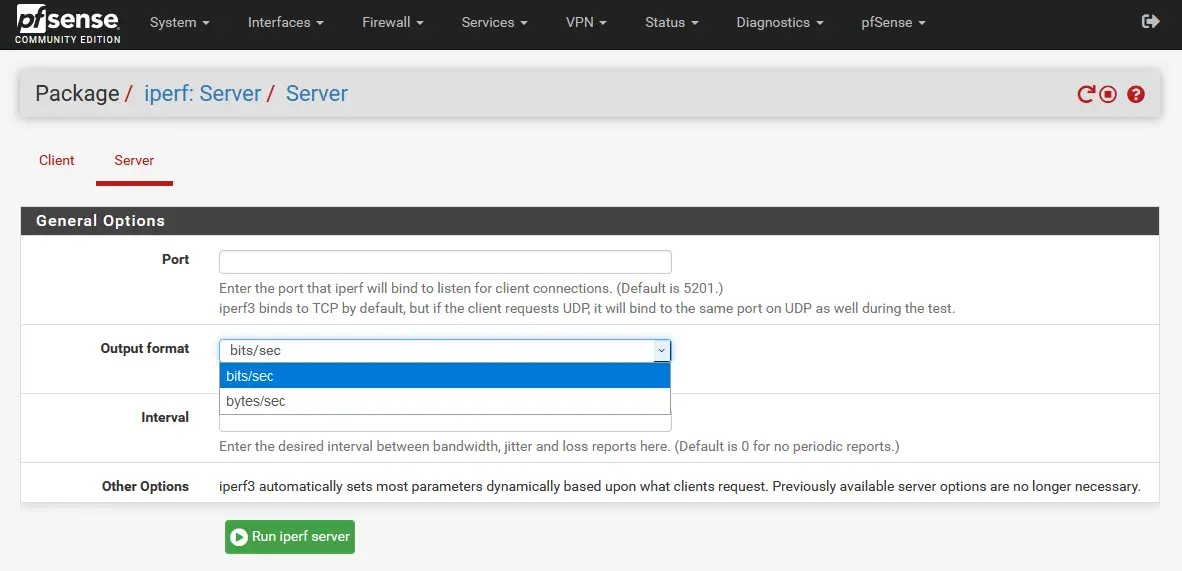
Um detalhe importante é que, se o servidor ou cliente iperf3 estiver ativado, ele será mostrado no menu principal no status dos diversos serviços. É aconselhável não deixar o iperf3 rodar se não vamos realizar testes de desempenho, como temos atualmente:
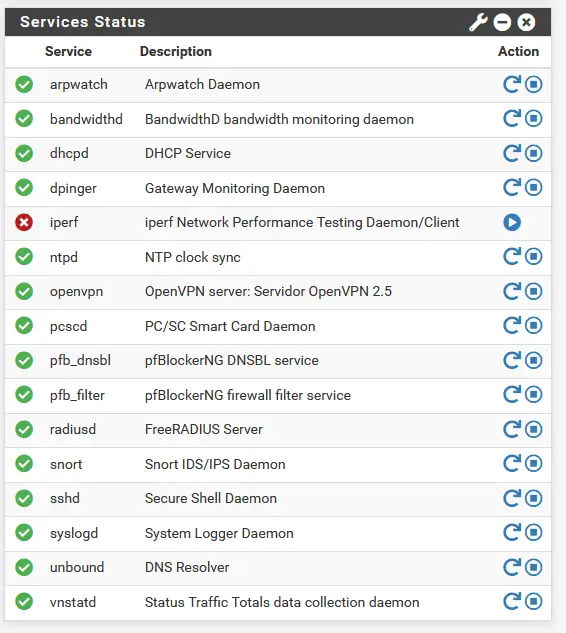
No cliente iperf3 que rodamos no PC, seja com sistema operacional Windows ou Linux, temos que colocar o seguinte comando:
iperf3.exe -c 192.168.1.1 -P 50 -p 5201 -f g -t 5
./iperf3 -c 192.168.1.1 -P 50 -p 5201 -f g -t 5
- -c 192.168.1.1: funciona em modo cliente com o IP definido.
- -P 50: enviamos um total de 50 conexões TCP
- -p 5000: estamos usando a porta 5000, o padrão é 5201
- -fg: mostramos a velocidade em Gbps
- -t 5: o teste é iniciado por 5 segundos.
Dependendo das opções que desejamos configurar, alteraremos os valores por trás dos argumentos. Esperamos que com este pequeno tutorial você consiga tirar o máximo proveito do iperf3 no pfSense, e verificar a velocidade na rede local e na comunicação inter-vlan.